Snapchat-ის ტოპ 7 შესწორება არ მაძლევს საშუალებას ტელეფონში გამოვიტანო Snaps
Miscellanea / / May 09, 2023
Snapchat საშუალებას გაძლევთ შეინახოთ თქვენი საყვარელი კადრები თქვენს ჩეთებში და Snapchat Memories. მოგვიანებით, შეგიძლიათ ამ კადრების ექსპორტი თქვენი ტელეფონის კამერის როლში და გააზიაროთ ისინი აპის გარეთ. თქვენი ტელეფონის კამერის რგოლში კადრების ექსპორტი მარტივია. სამწუხაროდ, ის ყოველთვის არ მიდის ისე შეუფერხებლად, როგორც მოსალოდნელია.

თუ Snapchat არის თქვენი აპი თქვენი ყოველდღიური ცხოვრების მომენტების გადასაღებად, მის ექსპორტის ფუნქციასთან დაკავშირებული პრობლემები შეიძლება სწრაფად გააფუჭოს თქვენი გამოცდილება. საბედნიეროდ, შესაძლებელია ამ პრობლემის მოგვარება ქვემოთ მოყვანილი გადაწყვეტილებებით. ასე რომ, მოდით შევხედოთ.
1. შეამოწმეთ თქვენი ინტერნეტ კავშირი
გაფუჭებულმა ინტერნეტმა შეიძლება ხელი შეგიშალოთ სნეიპების შენახვაში თქვენს Android ან iPhone-ზე. თქვენ შეგიძლიათ დაადასტუროთ, მუშაობს თუ არა თქვენი ინტერნეტ კავშირი გამართულად, აპის გახსნით, როგორიცაა YouTube და ვიდეოს სტრიმინგით.
თუ თქვენ ასევე გაქვთ პრობლემები სხვა აპებში, სცადეთ გადაერთოთ სხვა ქსელურ კავშირზე და ნახეთ, ეს დაგეხმარებათ.
2. იძულებით დახურეთ და ხელახლა გახსენით Snapchat აპი
ზოგჯერ, Snapchat-ის აპის პროცესები შეიძლება გაჭედოს ან შეფერხდეს თქვენს Android-სა და iPhone-ზე, რაც გავლენას მოახდენს აპის ფუნქციონირებაზე. თუ ეს მნიშვნელოვანი არაფერია, Snapchat აპის გადატვირთვამ უნდა გაააქტიუროს ის, როგორც ადრე.
იმისათვის, რომ იძულებით დახუროთ Snapchat თქვენს Android-ზე, დიდხანს დააჭირეთ მის აპის ხატულას და შეეხეთ ინფორმაციის ხატულას მენიუდან, რომელიც გამოჩნდება. შეეხეთ იძულებითი გაჩერების ვარიანტს აპლიკაციის ინფორმაციის გვერდზე ბოლოში.

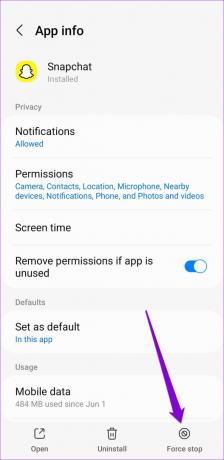
iPhone-ის მომხმარებლებს შეუძლიათ ეკრანის ქვემოდან ზემოთ გადაფურცვლა (ან ორჯერ დააჭირონ საწყისი ეკრანის ღილაკს) აპის გადამრთველზე წვდომისთვის. შეეხეთ Snapchat ბარათს და გადაფურცლეთ ზევით აპის დასახურად.

ამის შემდეგ ხელახლა გახსენით Snapchat აპი და სცადეთ რამდენიმე კადრის ექსპორტი თქვენს კამერის როლში.
3. მიეცით საშუალება Snapchat-ს იქონიოს წვდომა ადგილობრივ მეხსიერებაზე (Android)
საჭიროა აპები, როგორიცაა Snapchat წვდომის ნებართვა თქვენი ტელეფონის მეხსიერება კონტენტის ადგილობრივად შესანახად. თუ ადრე უარყავით Snapchat-ის წვდომა თქვენი ტელეფონის ლოკალურ მეხსიერებაზე, ვერ შეძლებთ სნეპების ექსპორტს კამერის როლში. აი, როგორ შეგიძლიათ შეცვალოთ ეს.
Ნაბიჯი 1: დიდხანს დააჭირეთ Snapchat-ის აპის ხატულას და შეეხეთ ინფორმაციის ხატულას მიღებული მენიუდან.

ნაბიჯი 2: შეეხეთ ნებართვებს.
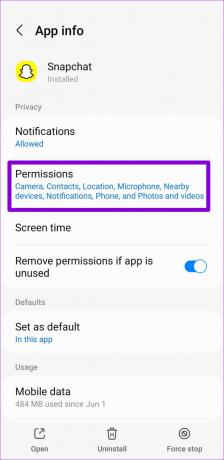
ნაბიჯი 3: შეეხეთ ფოტოებსა და ვიდეოებს. შემდეგ აირჩიეთ ნებადართული მენიუდან.

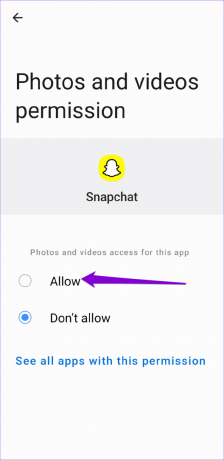
ამის შემდეგ გადატვირთეთ Snapchat და შეამოწმეთ პრობლემა შენარჩუნებულია თუ არა.
4. გამოდით და შედით უკან
Snapchat-მა შესაძლოა არ მოგცეთ ფოტოების და ვიდეოების ექსპორტის უფლება თქვენს ანგარიშთან დაკავშირებული ავთენტიფიკაციის პრობლემის გამო. პრობლემის მოსაგვარებლად შეგიძლიათ სცადოთ აპიდან გასვლა და ხელახლა შესვლა.
Ნაბიჯი 1: გახსენით Snapchat აპი თქვენს Android ან iPhone-ზე.
ნაბიჯი 2: დააჭირეთ პროფილის ხატულას ზედა მარცხენა კუთხეში და შემდეგ შეეხეთ გადაცემათა ფორმის ხატულას ზედა მარჯვენა კუთხეში პარამეტრების მენიუს გასახსნელად.


ნაბიჯი 3: გადადით ქვემოთ გვერდის ბოლოს და შეეხეთ გამოსვლას. შემდეგ კვლავ აირჩიეთ გასვლა, როდესაც მოთხოვნა გამოჩნდება.
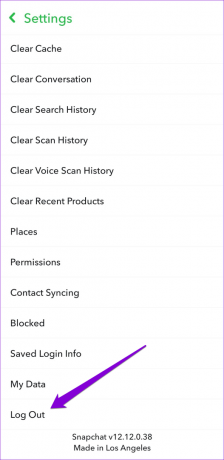

5. გაასუფთავეთ Snapchat აპლიკაციის ქეში
როდესაც თქვენ იყენებთ Snapchat-ს თქვენს ტელეფონზე, აპი აგროვებს ქეში მონაცემებს, რათა მოგაწოდოთ სასიამოვნო გამოცდილება, როდესაც იყენებთ მას. პრობლემა ჩნდება, როდესაც ეს მონაცემები ძველდება და იწყებს აპში ჩარევას. ასეთი შემთხვევებისთვის, Snapchat საშუალებას გაძლევთ გაასუფთავოთ ქეში მონაცემები პირდაპირ მისი პარამეტრების მენიუდან. შემდეგი ნაბიჯები იმუშავებს Android-ისა და iPhone-ისთვის.
Ნაბიჯი 1: გახსენით Snapchat აპი თქვენს ტელეფონზე.
ნაბიჯი 2: შეეხეთ პროფილის ხატულას ზედა მარცხენა კუთხეში.

ნაბიჯი 3: შეეხეთ გადაცემათა კოლოფის ხატულას ზედა მარჯვენა კუთხეში Snapchat-ის პარამეტრების გასახსნელად.

ნაბიჯი 4: გადადით ქვემოთ ანგარიშის მოქმედებებზე და შეეხეთ ქეშის გასუფთავების ვარიანტს. დასადასტურებლად აირჩიეთ გაგრძელება.


6. შეამოწმეთ Snapchat სერვერის სტატუსი
პოპულარულ სერვისებსაც კი, როგორიცაა Snapchat, ზოგჯერ შეუძლიათ სერვერის გათიშვა. როდესაც ეს მოხდება, აპის ზოგიერთმა ფუნქციამ შეიძლება ვერ იმუშაოს ისე, როგორც მოსალოდნელი იყო. ამ შესაძლებლობის გასაუქმებლად, შეგიძლიათ ეწვიოთ ვებსაიტს, როგორიცაა Downdetector, რათა შეამოწმოთ Snapchat-ის სერვერის სტატუსი.
ეწვიეთ Downdetector-ს

თუ სხვები განიცდიან მსგავს პრობლემებს, შეამჩნევთ უზარმაზარ მწვერვალებს გათიშვის ანგარიშის გრაფიკში. ამ შემთხვევაში, თქვენ უნდა დაელოდოთ სანამ Snapchat მოაგვარებს პრობლემას მათი ბოლოდან.
7. განაახლეთ Snapchat აპი
თუ ჯერ კიდევ ვერ ახერხებთ სნეპების ექსპორტს კამერის როლში, შესაძლოა თქვენს ტელეფონზე Snapchat აპის პრობლემა იყოს. Შენ შეგიძლია შეამოწმეთ არის თუ არა აპლიკაციის ახალი ვერსია ხელმისაწვდომი გადადით Play Store-ში (Android) ან App Store-ში (iPhone). თუ განახლება ხელმისაწვდომია, დააინსტალირეთ ის და შემდეგ შეამოწმეთ, პრობლემა ჯერ კიდევ არსებობს.
Snapchat Android-ისთვის
Snapchat iPhone-ისთვის
დროა ექსპორტის ზოგიერთი Snaps
შეიძლება შემაშფოთებელი იყოს, როდესაც Snapchat არ გაძლევთ საშუალებას ჩამოტვირთოთ თქვენი საყვარელი კადრები და მოგონებები თქვენს ტელეფონში. ბოლოს და ბოლოს, გაქრობა შეტყობინებები შეიძლება იყოს სახალისო, მაგრამ ზოგიერთი კადრების შენარჩუნება ღირს. გამოიყენეთ ზემოთ ნახსენები შესწორებები სათითაოდ, რათა გადაჭრათ Snapchat-ის ექსპორტის ფუნქცია, რომელიც არ მუშაობს თქვენს Android-ზე ან iPhone-ზე.
ბოლოს განახლდა 2023 წლის 19 აპრილს
ზემოთ მოყვანილი სტატია შეიძლება შეიცავდეს შვილობილი ბმულებს, რომლებიც დაგეხმარებათ Guiding Tech-ის მხარდაჭერაში. თუმცა, ეს არ იმოქმედებს ჩვენს სარედაქციო მთლიანობაზე. შინაარსი რჩება მიუკერძოებელი და ავთენტური.
Დაწერილია
პანკილ შაჰი
პანკილი პროფესიით სამოქალაქო ინჟინერია, რომელმაც დაიწყო მოგზაურობა, როგორც მწერალი EOTO.tech-ში. ის ახლახან შეუერთდა Guiding Tech-ს, როგორც თავისუფალი მწერალი, რათა გაშუქებულიყო როგორ-to-to-ები, განმარტებები, ყიდვის სახელმძღვანელო, რჩევები და ხრიკები Android-ისთვის, iOS-ისთვის, Windows-ისთვის და ვებ-ისთვის.



